Яндекс — что такое Яндекс и почему он называется именно Яндексом. Яндекс — настройка главной страницы, регистрация и вход, а так же история становления компании Яндекс русская поисковая система
Сегодня мы с вами частично рассмотрим поисковую систему Яндекс.
Ее главная страница является лицом всей системы и буквально порталом в удивительный мир поисковика, занимающего лидирующие позиции в рунете.
О причинах лидерства рассказывать сейчас нет смысла, потому как тема нашей статьи несколько иная, но, если в паре слов, то, Яндекс:
- Помогает пользователю
- Дружелюбен даже для начинающих
- Прост в использовании
- Использует уникальную систему ранжирования
- Имеет собственный путь развития и старается привносить что-то новое.
Запуск системы состоялся еще в далеком девяносто седьмом году во время презентации на выставке Softool.
И уже на тот момент Яндекс без проблем справлялся с морфологией русского языка, искал необходимую пользователю информацию, учитывая расстояние.
А также имел собственный алгоритм релевантности той или иной страницы каждого сайта, прошедшего индексацию.
Первое знакомство с главной страницей
Для того, чтобы попасть на главную страницу Яндекса, достаточно ввести в поисковой строке браузера www яндекс или www яндекс ru или ру.
Ну а если вам вообще лень или вы полны нетерпения насладиться доселе невиданным зрелищем – просто напишите «Яндекс» и нажмите на первую ссылку, которая выпадет в поиске.
Итак, мы на главной странице. Нужно сказать, что с момента своего появления у этой поисковой системы главная страница менялась очень часто.
А все потому, что разработчики тщательно следят за современными тенденциями и желаниями пользователей.
На основе всего этого, как конструктор, собирается страница, которая максимально соответствует тому, что мы привыкли называть словом «удобство» или «комфорт».
Попав на страницу впервые, вы первым делом обратите на самый верх, где выскочит полоска, предлагающая скачать адаптированный браузер Яндекс.Браузер , оснащенный специальной технологией защиты.
Совет! Несмотря на то, что Яндекс.Браузер хорошо проработан и «заточен» под все желания простого юзера, кому-то не захочется его качать, а верхняя полоска будет отвлекать от важной информации. В этом случае можно будет обратить внимание на верхний правый угол страницы, где есть кнопочка «Закрыть», выполненная в виде крестика. Нажмите на нее, и вы больше не увидите надоедливую полоску, предлагающую совершить ненужное для вас действие.
Конечно, спустя некоторое время она снова может появиться, но вы уже будете точно знать, что с ней делать.
Ну или она переубедит вас и вы все же решите скачать Яндекс.Браузер хотя бы для интереса.
В конце обзора, кстати, мы предоставим вам видео с подробной настройкой этого браузера.
Сделать Яндекс главной страницей в браузере
У вас может возникнуть вопрос: «А как сделать так, чтобы главная страница Яндекса постоянно была в моем браузере и мне не приходилось постоянно ее искать?».
Сделать это можно абсолютно бесплатно!
Заботливые разработчики позаботились об этом, поэтому, если вы взглянете в самый верхний левый угол страницы, сможете найти ссылку «Сделать стартовой».
Нажмете, вам предложат установить специальное расширение и готово – страница стартовая!

Совет! Обратите внимание на картинку вверху. Первой стрелочкой (слева) указана основная ссылка, которая позволяет сделать Яндекс стартовой страницей любого браузера. Однако, если вы пользуетесь браузером Google Chrome, у вас может выскочить удобное объявление (стрелочка слева), которое поможет с установкой специального расширения, которое максимально быстро сделает Яндекс основной поисковой системой в браузере. После этого, каждый раз, как только вы захотите погулять в интернете, автоматически будет загружаться ваша любимая главная страница Яндекса.
Указываем свое местонахождение, если Яндекс не определил
После небольших манипуляций с браузером возвращаемся к странице и видим, что в том же левом верхнем углу указан город, в котором вы сейчас находитесь.
Система автоматически его определяет и выдает вам информацию, которая максимально релевантна месту, в котором вы сейчас находитесь.
Но может случиться и так, что Яндекс ошибется и выдаст вам не тот город.

Итак, если вам все еще интересна поисковая система Яндекс, мы продолжим. Переносимся в правый верхний угол страницы и видим там несколько ссылок.
Они позволяют:
- , на котором будет страница

- , подстроив ее под себя

- Завести почту , если таковой у вас нет (есть кнопка « »)

- Войти в систему при помощи кнопки «Вход» после регистрации или при помощи профиля в одной из социальных сетей

Совет! Регистрация в Яндексе быстрая и удобная. Советуем вам ею воспользоваться, ведь она позволит вам пользоваться дополнительными возможностями системы, а также сохранить все изменения, которые вы произвели в настройках.
Новости в Яндексе
Разобравшись с верхней частью страницы, двигаемся ближе к середине. Перед вашими глазами, как вы заметите, появится столбик «Новости ».
Изначально там демонстрируются новости, которые релевантны стране, в которой вы находитесь.
Если ваша страна Россия – будут показаны все новости, которые произошли за сегодня. Если в Украине – будет показан соответствующий контент.
Однако, если вам более интересны новости, касающиеся района, в котором вы проживаете, достаточно нажать на ссылку рядом со ссылкой «Новости», которая называется так, как и ваш район.
В нашем случае это «Днепропетровская область».
А справа от новостей то и дело транслируются рекламные баннеры компании Яндекс, которые либо помогают в каких-то мелочах, либо рассказывают о каких-то новых продуктах компании и ее партнеров.



- Более подробными новостями






Поисковая строка Яндекса
По центру главной страницы Яндекса находится главное – логотип поисковой системы и поисковая строчка, в которой пользователи вводят свои запросы.
И правда, что бы вы ни ввели в строке поиска, у вас обязательно появятся десятки, а то и сотни вариантов сайтов, на которых вы обязательно найдете искомое.
Слева показана карта города, расписание электричек и телепрограмма, которая позволяет узнать, какие фильмы можно смотреть прямо сейчас и стоит ли вообще отвлекаться на телевизор.

В самом низу страницы нет практически ничего полезного для простого пользователя, однако, опытные юзеры сочтут указанные там ссылки важными и нужными.
Среди них ссылка на Яндекс.Директ (к слову, именно эта система приносит поисковику львиную долю прибыли), ссылка на метрику и на страницу с заказом рекламы.
И это только в левой части.
В правой части можно найти кнопочку в виде знака вопроса, которая перенесет на страницу с FAQ по системе и ее сервисам.

Заключение
Вот такой предстает перед нами главная страница поисковой системы Яндекс.
Надеемся, что наш краткий обзор позволит вам хотя бы немного ознакомиться с ней, привыкнуть к работе с поиском и другими «вкусностями», которые предлагает данная страничка.
Пользуйтесь Яндексом и всегда будьте в курсе событий!
Обещанное в начале видео с настройкой Яндекс.Браузера:
Настройки Яндекс браузера
Покажу как настроить яндекс браузер и покажу его возможности и функции. Особенно мне нравится возможность перевода слов в браузере.
Если вы давно хотели облегчить и ускорить процесс поиска главной страницы Яндекса и сделать его стартовой страницей вашего браузера, то эта статья для вас! В чем заключается упрощении работы с поисковиком, если он установлен в качестве «стартовой страницы»?
При открытии браузера автоматически открывается страница поискового агента, что экономит ваше время и усилия. Знать — как установить веб-страницу в качестве главной – весьма полезно.
Ведь можно не терять лишнего времени и сразу же открывать интересующую страницу в браузере. Осуществить данную настройку совершенно несложно, но некоторые начинающие пользователи интернета могут и не знать — как это делается.
Два основных соперника — Яндекс и Google
Сейчас можно выделить 2 основных поисковых сервиса – это Yandex и Google. Среди русскоязычного населения, естественно, лидирует именно поисковая система Яндекс и этому лидерству есть масса причин. Яндекс отличается от своего конкурента рядом достоинств:
- Высокая информативность. Со стартовой страницы можно сразу выйти на все сервисы поисковика: новости, афишу, погоду, почту и т.д. Ее даже можно настроить по своему желанию благодаря дополнительным виджетам и модулям.
- Высокое качество выдачи информации.
- Приятный внешний вид, который также можно настроить под свои предпочтения благодаря темам Яндекса, которые постоянно обновляются.
Самый простой способ установки Yandex.ru стартовой страницы – это использовать специальное приложение , которое предлагает сам Яндекс. Установить это приложение можно по ссылке http://home.yandex.ru/ . Благодаря этому приложению во всех браузерах автоматически установиться Яндекс в качестве главной страницы. Никаких дополнительных ручных настроек в данном случае не потребуется. В случае, если данное приложение не сработало или попросту вы не хотите загружать дополнительную программу, то можно внести в каждом браузере настройки вручную.
Ручные настройки Яндекса в различных браузерах
Этапы установки главной страницы практически идентичны для всех браузеров, но, тем не менее, каждый браузер имеет небольшие особенности закрепления стартовой страницы. Подробно мы рассмотрим — как сделать Яндекс домашней страницей для ключевых браузеров:
- Mozilla Firefox;
- Opera;
- Google Chrome;
- Internet Explorer;
- Яндекс Браузера;
- Safari.
Самые популярные и удобные браузеры по версии пользователей Интернета
Домашняя страница Yandex в Mozilla Firefox
Первым браузером рассмотрим Mozilla Firefox, который является лидером среди пользователей России.
Для установки домашней страницы зайдите в меню настроек в верхнем правом углу или просто в адресной строке браузера можно набрать «about:preferences».
В данном разделе в строке «Домашняя страница» или «Home Page» указываем адрес стартовой страницы, а именно http://www.yandex.ru/ , и нажимаем кнопку «Ок».
Приятной особенностью современных браузеров является отсутствие значимости величины регистра, то есть браузеру будет все равно — большими или маленькими буквами вы пропишете адрес сайта.
Стартовая страница Яндекс в Opera
Как говорилось ранее, настройки во всех браузерах очень похожи, поэтому настройка домашней странице в Опера будет практически такой же, что и в Мозилла.
Для этого в браузере открываем меню и выбираем раздел «Настройки».
Последние версии браузеров очень похожи, соответственно и настройки многих параметров также совпадают, в том числе, и настройка домашней страницы
После чего нажимам кнопку «Задать страницы» и в появившемся окне в строке «Добавить новую страницу» указываем адрес http://www.yandex.ru/ .
Можно добавлять сразу несколько страниц в список, таким образом, при запуске браузера будут открываться несколько вкладок.
Если же на момент установки стартовой странице у вас в браузере открыта страница Яндекс, то можно не прописывать адрес в вручную, а лишь нажать кнопку «Использовать текущие страницы» и адрес Яндекса отобразится автоматически.
После всех действий нажимаете кнопку «Ок».
Главная страница в Google Chrome
Установить страницу быстрого доступа в Google Chrome также просто, как и в предыдущих вариантах.
Для этого в «Меню» браузера (кнопка в виде 3-х горизонтальных линий в верхнем левом углу) выбираем пункт «Настройки».
В старых версиях Гугл Хрома раздел «Меню» может находится и в правом углу браузера.
Раздел «Настройки» Google Chrome очень напоминает такой же раздел в браузере Opera. Не так ли?)
Открылась вкладка, где необходимо прописать адрес домашней страницы, в нашем случае это адрес Яндекса. Соглашаемся с нашими введенными изменениями и нажимаем «Ок».
Как и в предыдущих браузерах можно упростить задачу и нажать кнопку «Использовать текущие страницы», если страница поисковика уже открыта в браузере.
Домашняя страница Yandex в Internet Explorer
Сейчас очень много версий данного браузера, которые установлены на компьютерах или ноутбуках, поэтому рассмотрим установку домашней страницы Яндекс на последних версиях Internet Explorer – 10 и 11. Если же у вас установлена более ранняя версия этого браузера, то процесс установки будет схожим с приведенным ниже алгоритмом и не составит труда вам самостоятельно установить Яндекс в качестве стартовой страницы на вашем браузере.
Четыре простых шага для установки домашней страницы для Internet Explorer:
- Необходимо открыть меню настроек браузера (вверху справа);
- Выбирать вкладку «Свойства браузера»;
- В разделе «Общие» находите пункт «Домашняя страница» и вписываете в пустую строку адрес http://www.yandex.ru/ .
- В пункте «Автозагрузка» устанавливаете флажок на строке «Начинать с домашней страницы» и кликаете «Ок».
Главная страница YANDEX В Яндекс браузере
Внешний вид Яндекс браузера похож на интерфейс Гугл Хрома, однако существуют некоторые различия при установки домашней страницы.
Схема закрепления домашней страницы:
- Открываете настройки браузера.
Раздел «Настройки» представлен в виде значка шестеренки вверху страницы
- В контекстном меню выбираем вкладку «Настройки».
В этом браузере не установлена возможность закрепления стартовой страницы. Возможно, это сделано с той целью, чтобы все пользователи этой программы пользовались исключительно поисковым сервисом Яндекс.
Данный пункт говорит о том, что при повторном открытии браузера, будут открываться вкладки, восстановленные с последнего сеанса, но при этом предлагается отметить подпункт «Открывать www.yandex.ru, если нет вкладок ». То есть, если перед закрытием программы, вы закрыли все вкладки, то при следующем запуске браузера откроется именно страница Яндекс.
Стартовая страница Яндекс в Safari.
Сафари – молодой браузер, разработанный компанией Apple для своего фирменного оборудования. Все современные пользователи айфонов и макбуков знают об этом простом и удобном браузере. Для установки домашней страницы в Сафари понадобиться всего три простых шага:
- В правом верхнем углу нажимаете на значок шестеренки и переходите в раздел «Настройки»;
- Далее выбираете пункт «Основные»;
- В окне «Домашняя страница» прописываете адрес поисковика Яндекс.
Что делать, если стартовая страница не устанавливается на браузере?
Редко, но случаются ситуации, когда даже следуя всем инструкциям, не получается установить стартовую страницу через настройки браузера в ручном режиме. Что же делать в таком случае? Есть несколько предложений:
- Попробуйте скачать приложение http://home.yandex.ru/ , о котором говорилось в самом начале нашей статьи, и попробовать автоматически внести изменения в браузер. Только стоит помнить, что стартовая страница изменится во ВСЕХ установленных браузерах на вашем компьютере.
- Почистите компьютер с помощью антивируса и возобновите попытку установить Яндекс в качестве домашней страницы.
- И напоследок, если все способы не помогают достичь нужного результата, обратитесь в службу поддержку вашей операционной системы . Детально опишите ваши действия, укажите возникающие ошибки и добавьте к вашему сообщению скриншоты ваших действий.
В этом уроке я покажу, как сделать стартовую страницу Яндекс. Тогда каждый раз при запуске браузера будет автоматически открываться главная страница сайта yandex.
Способ 1: расширение для браузера
Расширение - это бесплатная программка, которую можно скачать и добавить в браузер. Оно автоматически поменяет начальную страницу и сохранит ее по умолчанию. Сейчас я покажу, как поставить такое расширение:
- Перейдите на сайт home.yandex.ru
- Нажмите на кнопку «Установить»
- В окошке нажмите на «Установить расширение»
Эта кнопка может называться и по-другому: Разрешить, Добавить или Выполнить.
Через минуту расширение установится и в верхней части браузера появится иконка с буквой Я .

Закройте браузер и снова его откройте. Теперь при запуске будет сразу появляться поисковик Яндекс.
Возможно, в первый раз выскочит предупредительное окошко. В этом случае нажмите на «Сохранить изменения».

Способ 2: настройка домашней страницы вручную
В любой программе для Интернета можно настроить сайт, который будет всегда открываться первым. Сейчас я покажу, как это сделать в разных браузерах на компьютере (ноутбуке).
Google Chrome
Нажмите на кнопку с тремя точками в верхнем углу программы и из списка выберите пункт «Настройки».

Откроется новая вкладка, где внизу будет часть «Запуск Chrome». Щелкните по пункту «Заданные страницы» и выберите «Добавить страницу».

Появится небольшое окошко, в котором напечатайте yandex.ru и нажмите «Добавить».

Вот и всё! Чтобы проверить результат, нужно закрыть Google Chrome и открыть его снова.
Yandex
Нажмите на кнопку с тремя горизонтальными линиями в самом верху браузера с правой стороны. Из списка выберите пункт «Настройки».

Откроется новая вкладка с настройками.
Опуститесь чуть ниже, туда, где написано «При запуске открывать». И там щелкните по «Ранее открытые вкладки», а затем поставьте галочку на «Открывать yandex.ru, если нет вкладок».

Вот и всё! Теперь поисковик Яндекс будет постоянно открываться при запуске бруазера.
Opera
Нажимаем на кнопку «Меню» в левом верхнем углу программы. Из списка выбираем «Настройки».

Откроется новая вкладка, вверху которой будет часть «При запуске». Щелкаем по «Открыть определенную страницу или несколько страниц», затем по ссылке «Задать страницы».

В появившемся окошке печатаем адрес yandex.ru и нажимаем OK.

Сразу после этого Интернет портал Яндекс станет начальной страницей в Опере. Чтобы это проверить, закрываем браузер и открываем его снова.
Mozilla Firefox
Щелкаем по кнопке с тремя горизонтальными линиями в правом верхнем углу браузера. Из списка выбираем «Настройки».

Откроется новая вкладка. В части «При запуске» щелкаем по «Показать домашнюю страницу». Затем в части «Домашняя страница yandex.ru

Вот и всё! Закрываем браузер и открываем его снова.
Internet Explorer
Щелкните по кнопке с изображением шестеренки в правом верхнем углу программы. Из списка выберите пункт «Свойства браузера».

Откроется небольшое окно. Там будет показан сайт, который установлен в качестве стартовой в данный момент. Чтобы его сменить, удалите этот адрес, напечатайте вместо него yandex.ru. Чуть ниже щелкните по пункту «Начинать с домашней страницы» и нажмите ОК внизу.

Окошко исчезнет. Теперь закрываем Internet Explorer и открываем его снова.
Как сделать Яндекс поиском по умолчанию
Часто в браузерах основным поисковиком установлен Гугл или Mail.ru. Но его можно легко поменять на Яндекс. Тогда при вводе запроса в верхнюю строку программы будут показаны результаты поисковой системы yandex.
Проще всего скачать и установить официальное приложение .
Или же можно вручную изменить поиск по умолчанию:
В Хроме, Яндекс Браузере или Мозиле нужно нажать на кнопку с тремя горизонтальными линиями, щелкнуть по пункту «Настройки» и в части «Поиск» выбрать из списка нужный сайт.
В Опере нажмите на кнопку «Меню» и выберите «Настройки». Затем перейдите в раздел «Браузер» и в части «Поиск» выберите нужный из списка.
Сегодня отправляемся в очередной долгий путь путешествий по витиеватым дорожкам развития поисковика (Яndex , Yandex ). Думаю, отечественный гигант сетевого поиска давно уже вырос до такого уровня, чтобы не полениться, и копнуть все его кулуары, вспомнить, как развивалась поисковая система Яндекс, что интересного было за все годы его существования.
Тем более что получает немало посетителей из поисковой системы Яндекс. Многие из них уходят по контекстной рекламе , недавно блог приняли я , поэтому я считаю, что эта компания более чем достойна того, чтобы о ней написали большую публикацию.
Если брать в расчет русский интернет, то здесь Яндекс является безусловным лидером. В России это первая по значимости поисковая система. Есть региональные поисковики, своего рода филиалы в Белоруссии, Украине, Казахстане. Yandex пользуется большой популярностью у жителей этих стран. Я могу судить об этом хотя бы по статистике , видя, что немало посетителей приходит из других регионов.
В настоящее время Яндекс – это не только поисковая система, это еще и многочисленные сервисы, к которым могут получить доступ абсолютно все пользователи этой поисковой машины. Здесь можно найти и нужную информацию, и сориентироваться по выбору досуга, находить картинки, товары, сравнивать цены, смотреть погоду, общаться в социальной сети, смотреть расписание телепередач, транспорта. Есть многочисленные корпоративные решения. Можно даже на Народ.ру. На Яndex реализована удобная система , где реализован функционал для работы со своими сайтами. В числе последних доступных нововведений сервиса – , который достаточно долго оставался платным, но в декабре 2011 года этот сервис стал доступен абсолютно всем.
Про замечательные технологии и полезные сервисы компании Яндекс можно продолжать еще очень и очень долго. Поэтому для удобства восприятия информации я разобью наше путешествие на составляющие. Опишу весь путь поисковика в хронологическом порядке по годам — от создания и до сегодняшнего времени.
История развития Яндекса
1980-е — 1990-е годы
История развития компании Яндекс пускает свои корни в теперь уже далекие 80-е годы, бытность СССР. Именно тогда впервые началась разработка программного обеспечения для поиска в компании «Аркадия». Работы велись под руководством Аркадия Борковского и Аркадия Воложа. Именно та первая поисковая технология получила название «Яndex». А сам сайт Яндекса, тот самый, который мы можем видеть сегодня, появился в 1996 году. Разработки, которые велись в то время, были признаны перспективными, вследствие чего руководством CompTek (продажа компьютеров и комплектующих) и разработчиками системы было принято решение о целесообразности дальнейшего развития технологии, и внедрения ее в массы. В связи с этим была подготовлена концепция развития проекта, ориентированная на широкую аудиторию.

Официально Яндекс был анонсирован лишь 23 сентября 1997 года. И по сути в первое время это было одно из подразделений компании CompTek International. То есть, самостоятельности там было вообще с гулькин нос. И лишь в 2000 году Яндекс стал той компанией, которой ее можно видеть сегодня. В том смысле, что компания стала уже полностью независимой. Независимый Яndex.
Кстати, еще задолго до анонса поисковика Yandex компании придумали название. Яndex – означает «Языковой index». Если переводить с английского, то получается «Yet Another indexer». Правда, потом, по мере развития поисковой машины, стали появляться и другие толкования. К примеру, если в английском Index перевести с английского на русский первую букву (I – Я), то получится «Яndex».
Придумали название «Яндекс» Илья Сегалович (нынешний директор по технологиям), и Аркадий Волож
Еще за год, до официального релиза компании, 18 октября 1996 года состоялась выставка Netcom’96, на которой компанией CompTek были представлены первые продукты развивающейся поисковой машины. Это были Яndex.Site и Яndex.Dict. Затем еще через полгода появился Яndex.CD – поиск документов на CD ROM, ну а затем стартанул проект Яndex.Lib. Это была пакетная библиотека Яндекса, которая предназначалась для встраивания во всевозможные приложения и базы данных.
На тот момент, когда Яндекс.ру был официально представлен общественности, из интересного можно выделить следующее:
Оценка релевантности документов. На то время Яндекс довольно хорошо умел искать копии, и исключать их. При этом документы искались в различных кодировках
Поиск по точной словоформе. Яшка умел искать с учетом морфологии
Поиск с учетом расстояния. Yandex умел искать в пределах абзаца, по точным словосочетаниям
Функционировало ядро оценки релевантности страниц. Для каждого запроса подбирались документы с учетом соответствия (релевантности) запросу. Кроме того, при подборе документов для поисковой выдачи учитывалась частота (плотность) ключевого слова на странице. Кстати, именно ввиду несовершенства (на тот момент) этого алгоритма, в топ поисковой выдачи выходили страницы плотно набитые ключевыми словами, фактически без смысла.
Также при поиске принималось во внимание расстояние между словами, и то, как расположены слова в документе
Дизайн сайта Яндекс
Самый первый дизайн для сайта Yandex был достаточно примитивен, и несовершенен. Разработал его всем известный Артемий Лебедев. Выглядел он так

Кстати, в этом же году открылся форум Яндекса . Предназначался для общения пользователей системы с разработчиками. Идея была хорошая, и форум нормально функционировал. Правда, просуществовал он до 2008 года. Тогда произошла небольшая перестановка приоритетов. Насколько я могу судить, предпочтение было отдано социализации. Яндекс к тому же стал активно развивать собственную социальную сеть, на базе которой и появился нынешний блог, где выходят все анонсы Яндекса, и где, собственно, и происходит общение пользователей с разработчиками. Можете посмотреть сами, старый урл форума (http://forum.yandex.ru/yandex/ ) сегодня редиректит на всем известный http://webmaster.ya.ru/ .
1998 год
Проект, который получил старт, показывал хороший потенциал, над ним продолжали работать. В 1998 году был усовершенствован движок поиска, внедрили множество других функциональных возможностей для пользователей. В частности, появилась возможность искать в найденном, искать похожие документы и многое другое. Работы ведутся также и над дизайном главной страницы Яндекса. Теперь она немного изменилась

Как видите, внешне особо ничего не поменялось. В большей степени велись технические работы
1999 год
За год аудитория российской доли интернета значительно выросла. Вместе с ней подросли в качестве и технологии Яндекса, разработчики внедрили много улучшений. Поисковая машина Яndex внедрила нового поискового бота, за счет чего значительно увеличилась скорость обхода документов в сети.
Нововведения, которые затронули пользовательские части функционала, были следующими:
Появилась возможность осуществлять поиск более прицельно – по аннотациям, подписям, картинкам, заголовкам
Ввели ограничение поиска на группу сайтов
Отдельно выделялись документы на русском языке
Кстати, именно в 1999 году было впервые введено всем сегодня известное понятия (тематического индекса цитирования). Правда, тогда он рассчитывался достаточно примитивно. Авторитет сайта (он же ТИЦ), зависел в большей степени от количества сайтов, которые ссылались на интересующий нас домен.
Дизайн главной, кстати, тоже изменился. Теперь он стал уже чем-то более похожим на нынешний

Было в том, 1999 году и еще одно значимое событие. Именно тогда появился бесплатный конструктор сайтов, более известный всем нам как Народ.ру (бесплатный хостинг и файлообменник). К слову, этот проект существует и до сих пор. Девиз данного проекта был таким – за 60 секунд.

2000 год
Возможно, именно внедрение новых сервисов позволило Яндексу выйти на принципиально новый уровень развития. Со временем поисковая машина прочно закрепила за собой статус , что позволило значительно . По сути, это был уже новый проект, не тот, который стартовал под эгидой CompTek.
В 1999 году Аркадий Волож, поняв перспективу развития проекта, стал заниматься только продвижением Яндекса. Но сложность при этом заключалась в том, что необходимо было найти опытных партнеров, которые бы навыками корпоративного строительства. Единственной сложностью было том, что нужно было найти таких партнеров, которые бы вкладывали средства в развитие проекта, но при этом не требовали бы полной передачи управления под свое начало.
И такой партнер был найден. Это была компания ru-Net Holdings . Весной 2000 года с этой компанией был заключен договор об инвестировании. Здесь, правда, не обошлось без жертв. Определенную долю поисковика все-таки пришлось отдать. Согласно договору компании отходила 1/3 поисковика. То есть, с этого момента Яндекс перестал быть структурным подразделением компании CompTek, а стал самостоятельной компанией, у которой были свои офисы, свое руководство, свою бюджет и т.д. Генеральным директором компании стал Аркадий Волож.
Считаю, что Яндексу здорово повезло с его первым руководителем, потому что Волож оказался не только специалистом по поиску потенциальных партнеров, но и хорошим новатором. После начала самостоятельного «плавания» в компании начались грандиозные перемены. Значительно пополнился штат, а сам ресурс получил новый пинок от своих руководителей.
В общей сложности ru-Net Holdings инвестировали около $5 млн. Что сказать, сделка получилась очень выгодной, особенно учитывая тот факт, что сегодня поисковик номер один в рунете будет стоить как минимум под несколько сотен миллионов долларов. Это при самом скромном подсчете.
2000 год стал знаменательным еще и по той причине, что именно в этом году стала более четко вырисовываться мультипортальность Яндекса, ибо стало появляться много сервисов, которые напрямую на поиске не были завязаны. Такими сервисами стали Яндекс.Новости, Яндекс.Почта, Открытки, строка поиска по адресу ya.ru. Кроме этого, было много сервисов, которые впоследствии объединились, став тем, что нам сегодня известно под названием Яндекс.Маркет. Кроме этого, еще одним значительным нововведением стало внедрение специализированного программного обеспечения для интеграции в пользовательские браузеры – Яндекс Бар.
2001 год
Этот год стал переломным, потому что в 2001 году Яндекс стал лидером рунета по посещаемости. Помимо этого выросло и количество информации, хранящейся на серверах компании. Ее размер составил 1 терабайт. Кстати, Яндекс.Картинки появились тоже в этом году. Кроме этого, появилась электронная платежная система Яндекс.Деньги

Кроме того, более ощутимо был доработан дизайн главной страницы Яндекса. Здесь появились ссылки на новые сервисы, новости. Можно сказать, что в целом появились уже очертания сегодняшнего Яндекса

2002 год
В этом году разработчики активно работали над улучшением сервиса связи – Яндекс.Почта. Была проделана большая работа по фильтрации корреспонденции. 2002 год стал годом слияния трех сервисов – Товары, Гуру и Подбери в один – Яндекс.Маркет. К слову, сами видите, что этот сервис даже сегодня очень актуален. Возможно, впервые за все годы инвестирования в 2002 году появилась цель – выйти на самоокупаемость. Нужно было разработать стратегическую систему монетизации проекта. К тому же такую, которая бы в перспективе приносила стабильную и большую прибыль. Такой моделью стала , и именно те доходы, которые компания стала получать этот этой рекламной модели, позволили выйти на самоокупаемость значительно раньше, чем предполагалось. Поэтому можно сказать, что 2002 год стал переломным в плане выхода на бизнес-ориентированную модель, которая к тому же, уже стала приносить свои плоды.
2003 год
В этом году продолжились активные работы над сервисом Яндекс.Почта. Здесь были внедрены очередные массовые изменения, затронувшие всех пользователей системы. Разумеется, Я.Почта стала более функциональной и удобной. Забегая вперед, хочу сказать, что в будущем сервис тоже очень активно развивался, и его пользователи еще не раз видели много новых интересных фишек. В частности, пользователи получили неограниченный размер ящика и новый спам-фильтр «Спамооборона». В 2003 году дизайн Яndex вновь обновился.
Кстати, каждый дизайн соответствовал определенной версии. Версия дизайна 2003 года была восьмой по счету, и выглядела так

Любой выкат новой версии дизайна изначально проходит период бета-тестирования. И если до этого бета-тесты проводились в закрытом режиме, то на этот раз за две недели пробного тестирования нового интерфейса получить доступ к новому интерфейсу мог любой желающий. Правда, через год главную снова апгрейдили, но уже более удачно. И она в таком виде просуществовала до 2007 года.
Яндекс уже даже в то время был достаточно авторитетной компанией, потому что уже в 2003 году поисковый движок Yandex был успешно внедрен в президентский сайт. Осенью 2003 года разработчики выкатили очередные обновления продуктов: Яндекс.Паблишер (Yandex.Publisher), Яндекс.Сервер (Яndex.Server) ставший наследием Яндекс.Сайт.
2004 год
Бизнес-модель, занятая поисковиком номер один в рунете, очень хорошо работала, вследствие чего прибыль, получаемая компанией, в 2004 году составляла уже десятки миллионов долларов. Это дало толчок к развитию новых сервисов, например, сервис поиска по карте, блогам, форумам. 2004 год примечателен также тем, что именно тогда на российском рынке появился серьезный конкурент в лице Google. Возникла острая необходимость вступать в борьбу за лидерство, в результате чего руководством Яndex было принято решение увеличить штат сотрудников в десятки раз. Изначально было 200, после обновления штата сотрудников стало 2.000 сотрудников. Но главное, что после обновления персонала ничего не изменилось в худшую строну. Традиции остались, технологии тоже были на уровне. Да и в целом можно сказать, что Яша не превратился в сухую корпорацию.
Битва технологий: Яндекс vs Google
2005 год
Этот год прошел под лозунгом географического расширения представительства компании. Потому что появился украинское представительство Яндекса – Яндекс.Украина. Кстати, директор этого представительства – Сергей Петренко, основатель всем известного серча и автор интересного блога БлоGнот

2005 год стал знаменательным еще и потому, что открылась моя любимая . Это сервис по принципу «колотибабло вебмастер», а если по-русски, то это сервис, позволяющий вебмастерам на размещении рекламы на своих сайтах.
В этом же году появились и Яндекс.Словари. Изменения произошли также в сервисе Яндекс.Деньги. Теперь все пользователи получили возможность управлять своим счетом посредством интернет-кошелька.
2006 год
Этот год запомнился появлением всем известного ныне сервиса blogs.yandex.ru. Это своего рода маркетинговый инструмент. Позволял изучать общественное мнение, отзывы в блогах, форумах. В Яндекс.Картах ввели инструмент отображения пробок.
С 2006 по 2010 год Яндекс располагался в старом офисе на ул.Самокатной в г.Москве



Как видите, ранее у них было тесновато. Это не сейчас, огромное здание на 2000 сотрудников.
В 2006 году было и еще одно интересное событие – открылся первый удаленный офис разработки в Санкт-Петербурге. Тогда, конечно, масштабы были еще не те. Это не то что на сегодняшний день в Яндексе 11 офисов в России, Украине, Турции и даже Калифорнии. Офисы различаются по видам деятельности. Есть офисы, занимающиеся разработкой, офисы продаж, офисы, которые работают по направлению локализации продуктов
2007 год
В этом году произошли события, более ориентированные на вебмастеров. В частности, появился сервис Яндекс.Фотки. Но для меня, как для вебмастера, более интересное событие – это появления сервиса Яндекс.Метрика . Правда, тогда это был совсем сырой сервис, да и ориентирован он был не на вебмастеров, а на рекламодателей Яндекс.Директа. В том же году открылось украинское представительство — Yandex.ua. На сегодняшний день по данным LiveInternet почти 14% русскоязычного трафика приходится именно на yandex.ua

Также в 2007 году стартанул известный всем вебмастерам проект , которым сейчас не пользуется, наверное, только ленивый
2008 год
Можно сказать, что в этом году сфера влияния Яндекса настолько увеличилась, что было принято решение открыть филиал поисковика в США, Калифорнии. Тогда же в алгоритмы были внесены существенные дополнения. В частности, стали поддерживаться международные стандарты Sitemap, MediaRSS и др. То есть, как видите, сферы интересов вышли далеко за пределы рунета. Поисковик номер один рунета теперь стал англоязычные сайты. До этого проблема была в том, что отечественный поисковик не поддерживал международных стандартов, в связи с чем была проблема с индексацией сайтов из буржунета, но после апгрейда 2008 года эта проблема решилась. И уже после этого логотип Yandex стали писать полностью на русском.
2009 год
Этот год был знаменателен тем, что до этого не было разделения поиска по регионам. То есть, до введения данного алгоритма была построена на принципах единообразия. Вводишь, например, в поисковую строку запрос « » в Москве и в Новосибирске, и получаешь одинаковые результаты. Теперь все изменилось. И в поисковую выдачу подмешиваются результаты, построенные по принципу геозависимости. Говоря проще – если будете искать при помощи Яндекса в Москве и Новосибирске, то результаты будут разными.
В 2009 году продолжались работы по ранее выбранному западному направлению. В частности, тестировался сервис, при помощи которого переводились зарубежные сайты. Потом этот сервис эволюционировал, и в 2011 году стал называться Яндекс.Перевод.
Не менее важным событием стало внедрение нового метода машинного обучения – Матрикснет . Эта технология применяет в качестве оценки различные закономерности, и учитывает различные факторы ранжирования. Но главное, что технология самообучаема. При оценке асессоров происходит оценка только реальных закономерностей, полностью исключается нахождение несуществующих.
Революционность данной технологии заключается в том, что Матрикснет использует невероятно сложную формулу ранжирования, которая учитывает огромное количество факторов. Это, с одной стороны, позволяет добиться более качественной поисковой выдачи, а с другой стороны, не даст возможности вебмастерам понять эту закономерность, и, следовательно, воздействовать на нее в своих интересах.
Подробно о технологии матрикснет:
2010 год
Старый офис на ул.Самокатной остался в прошлом, а вся компания переехала в новые хоромы. Собственно, это стало главным событием 2010 года



Яндекс.Браузер является бесплатным и современным браузером для компьютера с функцией Турбо-загрузки «тяжелых» веб-страниц на максимально быстрой скорости.


Скачать Яндекс Браузер для Windows 7, 8 и 10
Создано приложение на известном «движке» Blink, который был разработан и первым внедрен в Chrome от Google. Успех программы у русскоязычной аудитории пришел благодаря минималистичному и приятному дизайну, а также встроенным и полезным виджетам разных сервисов Яндекса собственной разработки.

Отличительные особенности:
- интегрированный модуль для просмотра и редактирования PDF, DOC, XLS, TXT и других документов;
- встроенный антивирус от Лаборатории Касперского, способный проверять загружаемый контент и отдельно скаченные файлы;
- на панели есть быстрый доступ к погоде, электронной почте, просмотр пробок, вход в облачное хранилище (диск), а также «умный» поиск;
- встроенное расширение Adguard с пожизненной лицензией (включается в Настройки — Дополнения, раздел Блокировка рекламы).
Скачать Яндекс браузер с официального сайта бесплатно на русском языке можно для ОС Виндовс 7, 8 и 10 любой битности по ссылкам ниже. Установка стандартная и по умолчанию.
Мобильный браузер корпорации Яндекса стал популярным и завоевал в рунете лидирующие позиции. Предоставляет пользователям мобильных устройств Андроид моментальное открытие даже весьма загруженные web-страниц сайтов на смартфонах и планшетах с помощью режима Турбо 2.0. Бесплатный веб-обозреватель Yandex.Browser для удобства пользователей легко и незаметно адаптирует страницу сайта под размер экрана телефона.



Особенно на мобильных девайсах повышено внимание к безопасности и технология Protect в случае опасного сайта предупредит пользователя, а также заблокирует передачу личных данных через открытую Wi-Fi сеть.
На бесплатном мобильном браузере есть дополнительная синхронизация с другими пользовательскими устройствами с возможностью восстановления данных даже после повторной установки через APK-файл или Market. Все встроенные и дополнительные официальные расширения можно скачать без регистрации и на русском языке.
Скачать Яндекс браузер на iPhone и iPad
Последняя версия приложения на системе iOS делает открытие и просмотр сайтов максимально комфортным, загружая значительно быстрее даже большие страницы. Пользователям iPad и iPhone предлагается функционал «умной строки» для ввода запросов с помощью клавиатуры или голоса, мощная система рекомендаций по интересам и защитник от любых вредоносных данных. Современный и простой стиль интерфейса делает бесплатный Яндекс.Браузер быстрым и удобным.
Разработчики внесли в программу так называемые конфигурации для одновременного пользования на нескольких мобильных устройствах. Яндекс браузер часто обновляется и поэтому важно следить и всегда устанавливать новую актуальную версию.
Про режим ТурбоПри медленном интернете включается сей режим. Позволяет максимально быстро ускорить загрузку страниц сайтов, а также экономить на трафике. |
Про безопасностьТехнология активной защиты Protect является уникальной в Яндекс.Браузере. Быстро проверяет скачанные файлы на возможные вирусы, защищает пароли и шифрует передачу данных в общественных незащищенных сетях. |
Про умную СтрокуСтрока поможет пользователю узнать курс рубля, сообщить о пробках в городе и многом другом. А открывать сайты проще простого, достаточно ввести часть адреса и строка предложит возможные варианты. |
Про синхронизациюСинхронизация позволяет пользователю открывать и настраивать вкладки сразу на нескольких устройствах, сохранять пароли, любимые места, данные и иметь доступ к ним с одной учетной записи. |
Установить Яндекс Браузер на компьютер можно бесплатно последнюю официальную версию по ссылке ниже. Рекомендуется производить установку по умолчанию на системный диск С для стабильной работы приложения.
 Мобильные телефоны Nokia
Мобильные телефоны Nokia Промокоды аптека ифк Описание магазина Аптека ИФК
Промокоды аптека ифк Описание магазина Аптека ИФК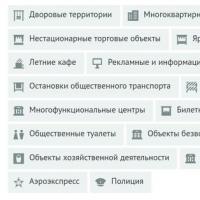 Голосование. Голосование Активный г
Голосование. Голосование Активный г Платные курсы по заработку в интернете - бесплатно!
Платные курсы по заработку в интернете - бесплатно! Настройка роутера ASUS RT N10P — подробная инструкция
Настройка роутера ASUS RT N10P — подробная инструкция Не открываются параметры компьютера - лечение Windows 10 не заходит в настройки
Не открываются параметры компьютера - лечение Windows 10 не заходит в настройки Изменение разделов жесткого диска с помощью Acronis Disk Director Как разбить жесткий диск разделы акронисом
Изменение разделов жесткого диска с помощью Acronis Disk Director Как разбить жесткий диск разделы акронисом